연결 화면에서 Fortnite 멈춤을 수정하는 방법 – TechCult
잡집 / / April 22, 2023
Epic Game의 Fortnite Chapter 4는 뛰어난 게임 플레이 경험으로 경쟁력을 유지합니다. 더트 바이크를 타고, 눈 속에서 구르고, 충격파 해머를 사용하는 것은 화면이 멈출 때까지 플레이어를 흥분시킵니다. 이 기사에서는 이 문제의 원인과 포트나이트 연결 화면에서 멈추는 문제를 해결하는 방법에 대해 알아봅니다.
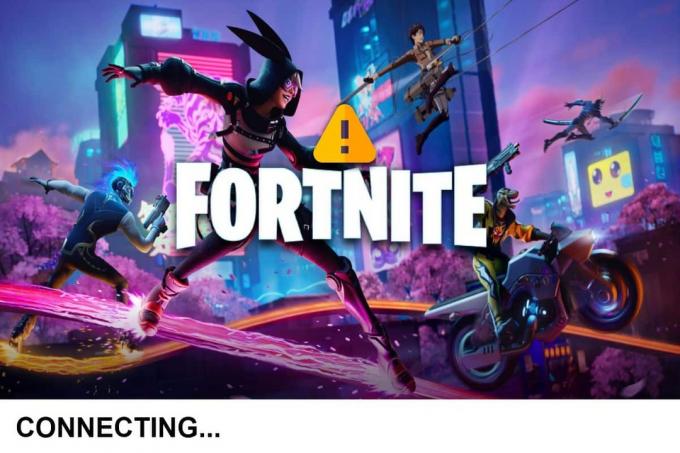
목차
연결 화면에서 Fortnite 멈춤을 수정하는 방법
이 문서에서는 이 문제를 해결하기 위해 구현할 수 있는 방법에 대해 자세히 알아봅니다.
빠른 답변
연결 화면에서 Fortnite가 멈추는 오류를 수정하려면, 인터넷에 다시 연결장치를 다시 시작한 후. 그래도 작동하지 않으면 네트워크 드라이버 업데이트 다음과 같이:
1. 에서 기기 관리자, 마우스 오른쪽 버튼으로 클릭 네트워크 어댑터.
2. 클릭 드라이버 업데이트.
3. 이제 클릭 드라이버 자동 검색 그리고 PC를 다시 시작하십시오. 드라이버 업데이트 후.
Fortnite가 연결 화면에서 멈춘 이유
Fortnite를 플레이하는 동안 화면에 멈추는 것은 일반적인 오류입니다. 이것이 게임에서 이 오류를 유발하는 이유일 수 있습니다. 그것들을 살펴본 다음 오류를 수정하겠습니다.
- 호환성 문제: 게임을 플레이하려는 하드웨어가 게임 요구 사항과 호환되지 않을 수 있습니다.
- 서버 관련 문제: 게임 서버가 다운되면 게임도 멈출 수 있습니다.
- 네트워크 연결 문제: Fortnite는 온라인 게임이며 네트워크 연결 및 속도가 좋지 않은 경우 불일치가 발생할 수 있습니다.
- Fortnite의 버그 또는 결함: 게임에 버그가 발생했을 가능성이 높습니다.
- 오래된 네트워크 드라이버: 시스템에 오래된 네트워크 드라이버가 있으면 네트워크 연결 문제가 발생하여 궁극적으로 이러한 오류가 발생할 수 있습니다.
- VPN 또는 프록시 간섭: VPN 또는 프록시에서 게임을 실행하려고 하면 종종 게임을 방해합니다.
- Windows 방화벽 차단 Fortnite: Windows Defender 바이러스 백신 및 방화벽 보호로 인해 게임이 파일을 로드하지 못할 수 있습니다.
- 손상된 게임 파일: 게임 파일이 손상된 경우 게임이 제대로 로드되지 않습니다.
4 장 연결 화면에서 Fortnite 멈춤을 수정하는 방법
Fortnite에서 화면이 멈추는 현상은 다른 콘솔과 플랫폼에서 발생할 수 있습니다. 그러나이 문제는 Windows PC에서 가장 일반적으로 발생합니다. 문제를 해결하는 데 도움이 되는 몇 가지 문제 해결 방법을 아래에 모았습니다. 효과적인 결과를 얻으려면 이러한 방법을 한 번에 하나씩 시도하십시오.
방법 1: 기본 문제 해결 방법
고급 방법을 시도하기 전에 시도해 볼 몇 가지 기본적인 문제 해결 방법이 있습니다. 언급된 순서대로 이 쉬운 수정 사항을 시도하십시오.
1A. 타의 추종을 불허하는 최소 시스템 요구 사항
가장 먼저 확인해야 할 것은 게임을 효율적으로 실행하기 위해 Fortnite와의 시스템 호환성입니다. 정기적인 게임 업데이트로 인해 시스템에 오류 없이 게임을 실행하기 위한 몇 가지 요구 사항이 부족할 수 있습니다. 따라서 사전에 최소 시스템 요구 사항을 충족하는지 확인하십시오.
- 최소 시스템 요구 사항 CPU 핵심이다 i3-3225 3.3GHz, 반면 코어 i5-7300U 3.5GHz 추천합니다.
- 최소 시스템 요구 사항 램 ~이다 4GB 그리고 추천은 8GB.
- 그만큼 운영 체제 최소 시스템 요구 사항은 윈도우 7/8/10 64비트. 추천도 마찬가지입니다.
- 최소 GPU 요구 사항은 다음과 같습니다. 인텔 HD 4000, 하는 동안 엔비디아 GTX 660 또는 AMD 라데온 HD 7870동등한 DX11 GPU 추천합니다.
1B. 서버 가동 시간 대기
이 문제가 발생하는 또 다른 이유는 기술적인 문제로 인해 게임 서버가 다운되거나 유지 관리 중인 경우입니다. 이 경우 서버 가동 시간을 기다렸다가 일정 시간이 지난 후 게임을 실행하는 것이 좋습니다. Fortnite 서버는 다음에서 확인할 수 있습니다. Epic Games의 공식 상태 페이지.

1C. 네트워크 문제 해결
장치의 네트워크 연결은 포트나이트 운영에 영향을 미칠 수 있습니다. 네트워크 연결이 느리거나 불안정하면 Windows 컴퓨터에서 Fortnite를 플레이하는 동안 문제가 발생할 수 있습니다. 그렇다면 자세한 가이드를 확인해야 합니다. Windows 10에서 인터넷 연결 문제 해결 이 방법에 대한 더 많은 통찰력을 얻으려면.

또한 읽기: Escape from Tarkov 게임은 무료로 다운로드하고 플레이할 수 있나요?
1D. 포트나이트 다시 시작
PC에서 Fortnite를 다시 시작하면 연결 화면에서 Fortnite가 멈춘 문제를 크게 해결할 수 있습니다. 이 연결 오류는 게임을 다시 시작하여 쉽게 수정할 수 있는 버그를 유발하는 무작위 또는 일시적인 오류로 인해 발생할 수 있습니다. 이렇게 하려면 PC에서 게임을 종료해야 합니다. 게임 작업을 종료하려면 가이드를 확인하세요. Windows 10에서 작업을 종료하는 방법.

게임 종료 후 기기에서 재실행하여 화면 연결 오류가 수정되었는지 확인하세요.
1E. 컴퓨터 다시 시작
게임을 다시 시작해도 언급된 문제를 개선하는 데 도움이 되지 않는 경우 장치를 다시 시작하여 시스템의 버그와 결함을 수정할 수도 있습니다. 자세한 내용은 가이드를 확인하세요. Windows 10 컴퓨터를 재부팅하거나 다시 시작하는 6가지 방법.

방법 2: Fortnite를 관리자 권한으로 실행
게임에 관리자 권한을 부여하면 Fortnite가 연결 화면에서 멈추는 문제를 해결하는 데에도 도움이 됩니다. 이렇게 하면 게임에서 PC 하드웨어 리소스를 적절하게 사용할 수 있습니다. 아래 단계에 따라 관리자 권한으로 게임을 실행할 수 있습니다.
1. 먼저 바탕 화면에서 마우스 오른쪽 버튼을 클릭합니다. 포트나이트 바로가기.
2. 그런 다음 선택 속성 메뉴에서.

3. 열기 호환성 탭을 클릭하고 상자를 선택합니다. 이 프로그램을 관리자로 실행하십시오.

4. 완료되면 클릭 적용하다 그리고 좋아요 변경 사항을 저장합니다.
방법 3: 네트워크 드라이버 업데이트
오래된 네트워크 드라이버는 장치의 네트워크 연결 불량의 원인이 될 수 있으며 궁극적으로 Fortnite Chapter 4에서 연결 화면이 멈추는 원인이 될 수 있습니다. 따라서 자동으로 업데이트할 수 없는 경우 장치의 네트워크 드라이버를 수동으로 업데이트해야 합니다. 이 방법을 시도하는 방법에 대해 자세히 알아보려면 다음 가이드를 읽어보세요. Windows 10에서 네트워크 어댑터 드라이버를 업데이트하는 방법.

방법 4: 네트워크 드라이버 재설치
네트워크 드라이버를 업데이트해도 문제가 해결되지 않으면 이러한 드라이버를 다시 설치해야 합니다. 손상된 네트워크 어댑터 파일은 PC에서 게임을 플레이할 때 문제를 일으킬 수 있습니다. 당신은 우리의 가이드를 참조할 수 있습니다 Windows 10에서 드라이버를 제거하고 다시 설치하는 방법 더 많은 도움이 필요합니다.

또한 읽기: 저사양 PC를 위한 최고의 오픈 월드 게임 36개
방법 5: 롤백 드라이버
네트워크 드라이버를 업데이트한 후 오류가 발생하기 시작한 경우 드라이버를 롤백할 수도 있습니다. 사용자는 시스템에서 현재 드라이버를 제거하고 이전에 설치된 드라이버를 자동으로 다시 설치할 수 있습니다. 에 대한 가이드를 읽어보세요. 드라이버 롤백 방법.

방법 6: VPN 및 프록시 비활성화
일반적으로 VPN 또는 프록시는 해커로부터 네트워크와 데이터를 보호하는 데 사용됩니다. 이것은 귀하의 IP 주소를 변경하고 온라인 활동을 숨깁니다. 그러나 VPN 또는 담당자는 네트워크 중단 및 지연을 유발할 수도 있습니다. 따라서 이러한 서비스를 꺼야 하며 이에 대해서는 가이드를 참조하십시오. Windows 10에서 VPN 및 프록시를 비활성화하는 방법.

방법 7: 방화벽을 통한 Fortnite 허용
Windows 컴퓨터의 Windows Defender 방화벽은 바이러스 및 맬웨어 공격으로부터 장치를 보호합니다. 또한 시스템의 특정 프로그램을 제어합니다. 따라서 게임이 방화벽을 통해 허용되는지 확인해야 합니다. 이를 수행하는 방법에 대한 자세한 내용은 정보 가이드를 확인하십시오. Windows 방화벽을 통한 앱 허용 또는 차단.
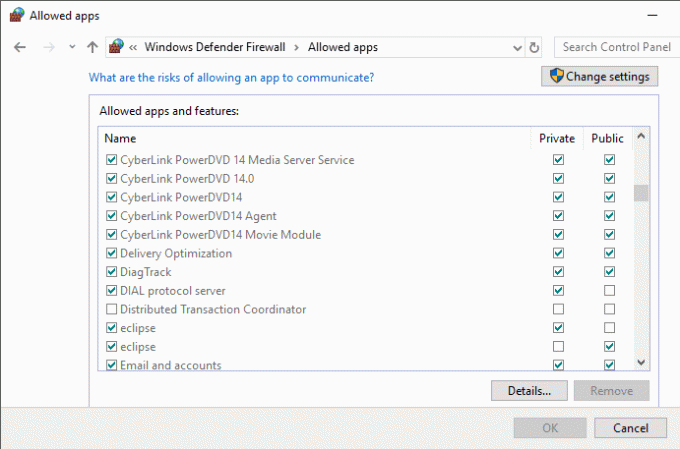
또한 읽기: 23 최고의 라이브 서비스 게임
방법 8: 포트나이트 재설치
마지막으로 최후의 수단으로 컴퓨터에서 Fortnite를 제거하여 연결 화면에서 Fortnite가 멈추는 문제를 해결할 수 있습니다. 이 방법은 일반적으로 플랫폼의 임의의 버그 및 결함으로 인해 손상되었을 수 있는 게임 파일을 제거하기 위해 시도됩니다. Fortnite 재설치 방법에 대해 자세히 알아보려면 아래 단계를 따르십시오.
1. 시작 메뉴를 시작하다 열려면 PC의 앱 및 기능.

2. ~ 안에 앱 및 기능, 선택하다 포트나이트 그리고 클릭 제거.

3. 다음을 클릭하십시오. 제거 다시.
4. 그 다음에, 재부팅 너의 컴퓨터.
5. 완료되면 다음을 방문하십시오. 포트나이트 다운로드 페이지 를 선택하고 윈도우 옵션.

6. 이제 다운로드한 설정 파일.
7. 그런 다음 대상 폴더 그리고 클릭 설치하다 단추.

8. 마지막으로 마치다 버튼을 눌러 설치를 완료하십시오.

이제 자격 증명으로 로그인하고 오류가 수정되었는지 확인하십시오.
추천:
- Walgreens 계정을 삭제하는 방법
- Fortnite에서 구조물에 근접 피해를 입히는 방법
- Fortnite의 숨겨진 선물은 어디에 있나요?
- Fortnite 사용자 이름은 몇 자입니까?
답답함을 겪고 Fortnite가 연결 화면에서 멈춤 열성적인 플레이어에게는 오류가 낙담할 수 있습니다. 그러나 이 문제를 해결하는 데 도움이 되는 위의 효과적인 방법을 제공했습니다. 우리는 귀하의 피드백을 소중하게 생각합니다. 따라서 추가 제안이나 질문이 있으면 아래 의견란에 자유롭게 남겨주십시오.
Henry는 일상적인 독자가 복잡한 기술 주제에 접근할 수 있도록 하는 데 열정을 가진 노련한 기술 작가입니다. 기술 산업에서 10년 이상의 경험을 쌓은 Chris는 독자들에게 신뢰할 수 있는 정보원이 되었습니다.



